Båndet består af en række værktøjslinjer øverst i vinduet i Office-programmer, som er udviklet til at hjælpe dig med hurtigt at finde de kommandoer, du skal bruge til at udføre en opgave.
Vis indstillinger for båndet
-
Når båndet er synligt, skal du klikke på ikonet Indstillinger for visning af båndet nederst til højre på båndet.
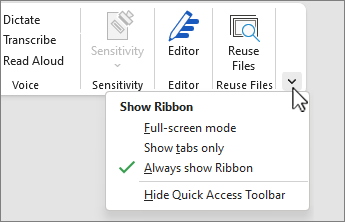
-
Vælg en tilstand til båndet:
-
Fuldskærmstilstand skjuler båndet for at få den bedste visning af dokumentet og viser kun båndet, når du vælger ellipsen (...) øverst til højre eller trykker på Alt-tasten.
-
Vis faner viser kun fanerne på båndet, så du kan se mere af dokumentet, og du kan stadig hurtigt skifte mellem fanerne.
-
Vis altid båndet holder alle faner og kommandoer på båndet synlige hele tiden.
Udvide eller skjule båndet
Du kan skifte mellem at få båndet udvidet eller skjult på flere måder.
Hvis båndet er skjult, kan du udvide det ved at gøre et af følgende:
-
Dobbeltklik på en af fanerne på båndet.
-
Højreklik på en af båndfanerne, og vælg derefter Skjul båndet.
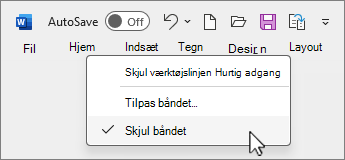
-
Tryk på Ctrl+F1.
Hvis båndet er udvidet, kan du skjule det ved at gøre et af følgende:
-
Dobbeltklik på en af fanerne på båndet.
-
Højreklik på en af båndfanerne, og vælg derefter Skjul båndet.
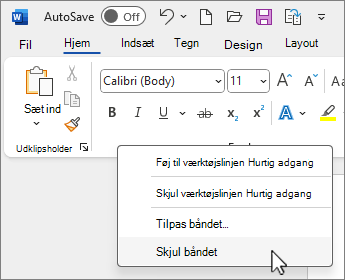
-
Højreklik på indstillinger for visning af båndet nederst til højre på båndet, og vælg derefter Skjul båndet.
-
Tryk på Ctrl+F1.
Hvis båndet slet ikke er synligt
Hvis båndet slet ikke er synligt (ingen faner vises), har du sandsynligvis indstillet tilstanden til fuldskærmstilstand. Vælg ellipsen (...) øverst til højre på skærmen. Dette gendanner midlertidigt båndet.
Når du vender tilbage til dokumentet, er båndet igen skjult. Hvis du vil bevare visningen af båndet, skal du vælge en anden tilstand i menuen Indstillinger for visning af båndet.
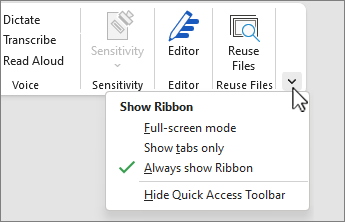
Båndet består af en række værktøjslinjer øverst i vinduet i Office-programmer, som er udviklet til at hjælpe dig med hurtigt at finde de kommandoer, du skal bruge til at udføre en opgave.
Vis indstillinger for båndet
-
Vælg ikonet Indstillinger for visning af båndet i øverste højre hjørne

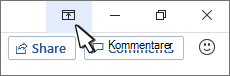
-
Vælg en indstilling til båndet:
-
Vis faner og kommandoer holder alle faner og kommandoer på båndet synlige hele tiden.
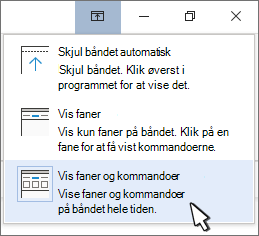
-
Vis faner viser kun fanerne på båndet, så du kan se mere af dokumentet, og du kan stadig hurtigt skifte mellem fanerne.
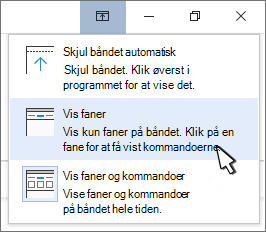
-
Skjul båndet automatisk skjuler båndet for at få den bedste visning af dokumentet og viser kun båndet, når du vælger ellipsen (...), eller trykker på Alt-tasten.
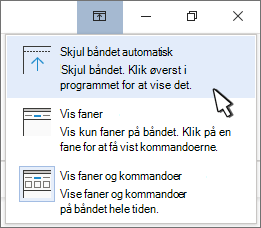
-
Skjul båndet eller udvid det igen
Dobbeltklik på en af fanerne på båndet, eller tryk på Ctrl+F1 for at skjule båndet, hvis du vil se mere af dokumentet.
Dobbeltklik på et vilkårligt fanebånd eller tryk på Ctrl+F1 for at få vist båndet igen.
Hvis båndet slet ikke er synligt
Hvis båndet slet ikke er synligt (ingen faner vises), skal du sandsynligvis indstille det til Skjul automatisk. Vælg ellipsen (...) øverst til højre på skærmen. Dette gendanner midlertidigt båndet.
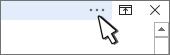
Når du vender tilbage til dokumentet, er båndet igen skjult. Hvis båndet skal vises, skal du vælge en af indstillingerne for Vis ovenfor.
Se også
Båndet består af en række værktøjslinjer øverst i vinduet i Office-programmer, som er udviklet til at hjælpe dig med hurtigt at finde de kommandoer, du skal bruge til at udføre en opgave.
Vis indstillinger for båndet
-
I højre hjørne af båndet skal du vælge ikonet Indstillinger for visning af båndet

Bemærk!: Hvis du ikke kan se båndet eller ikonet Indstillinger for visning af båndet , kan det være skjult. Flyt markøren til toppen af browservinduet for at få vist båndet samt ikonet.
-
Vælg en indstilling i menuen:
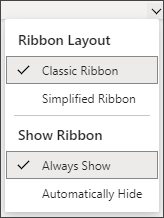
-
Klassisk bånd viser det fulde bånd, du kan være vant til fra tidligere versioner af Office.
-
Forenklet bånd viser en mere kompakt version, der optager mindre plads.
-
Vis altid har altid båndet synligt.
-
Skjul automatisk båndet, indtil du flytter markøren til toppen, og den vises igen.
Bemærkninger!:
-
For tastaturbrugere kan du bruge CTRL + F6 eller WIN + ALT til at aktivere båndet.
-
For brugere med touchskærm skal du blot rulle op igen eller trykke på titellinjen for at få den tilbage. Hvis du hurtigt ruller op og ned, udløser det også visning og skjulning af båndet.
-










